1 个回答
首先登录“建设银行”官网,点击“进入操作界面”后进行操作,点击“账户查询-账户信息查询-活期账户”后,点击左下角“全选按钮”进行勾选,点击“交易明细”按钮进入查询条件设置界面,输入要查询的起止日期,核对要查询类型,确认无误后点击“确定”按钮,点击右边下拉框把页面拉到底部,点击左下角“全部”按钮进行勾选,然后点击“下载全部”按钮选择自己要下载的文件类型后(在本人这里记账报税的下载成Excel格式,点击”Excel下载")进行下载,选择文件要保存的位置后,点击“下载”文件就下载完成了。

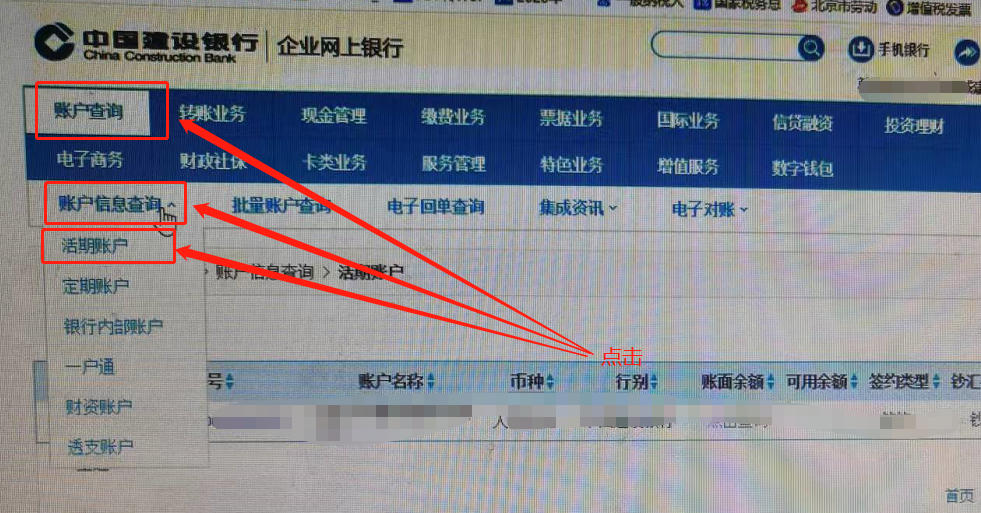

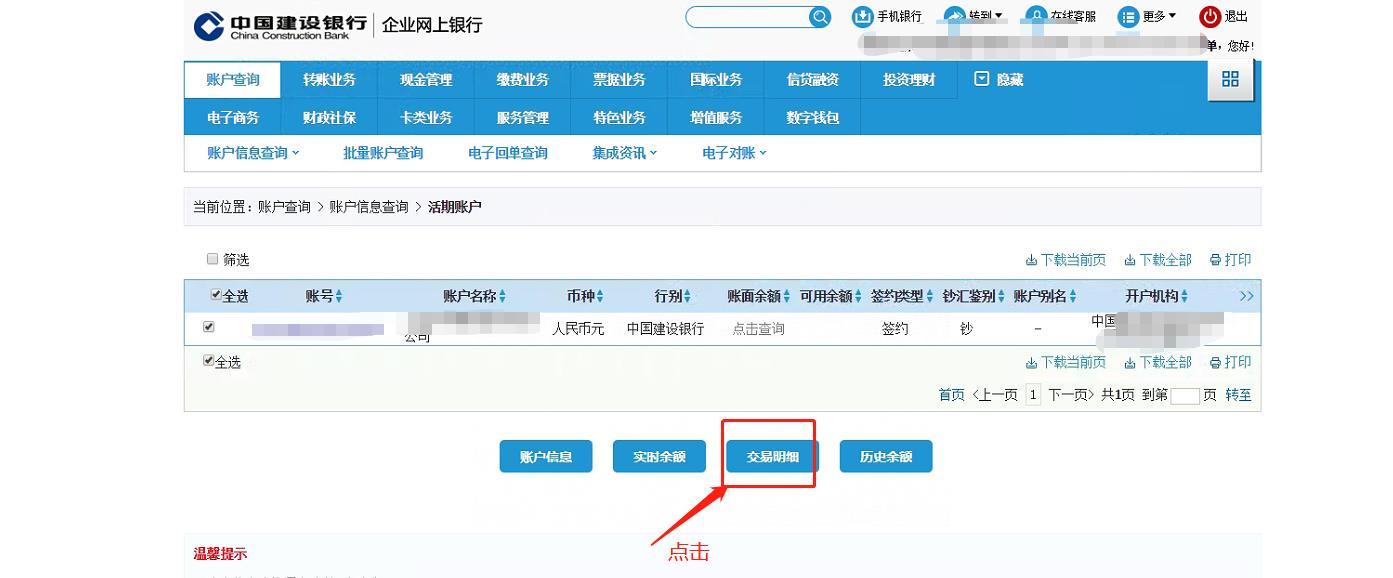
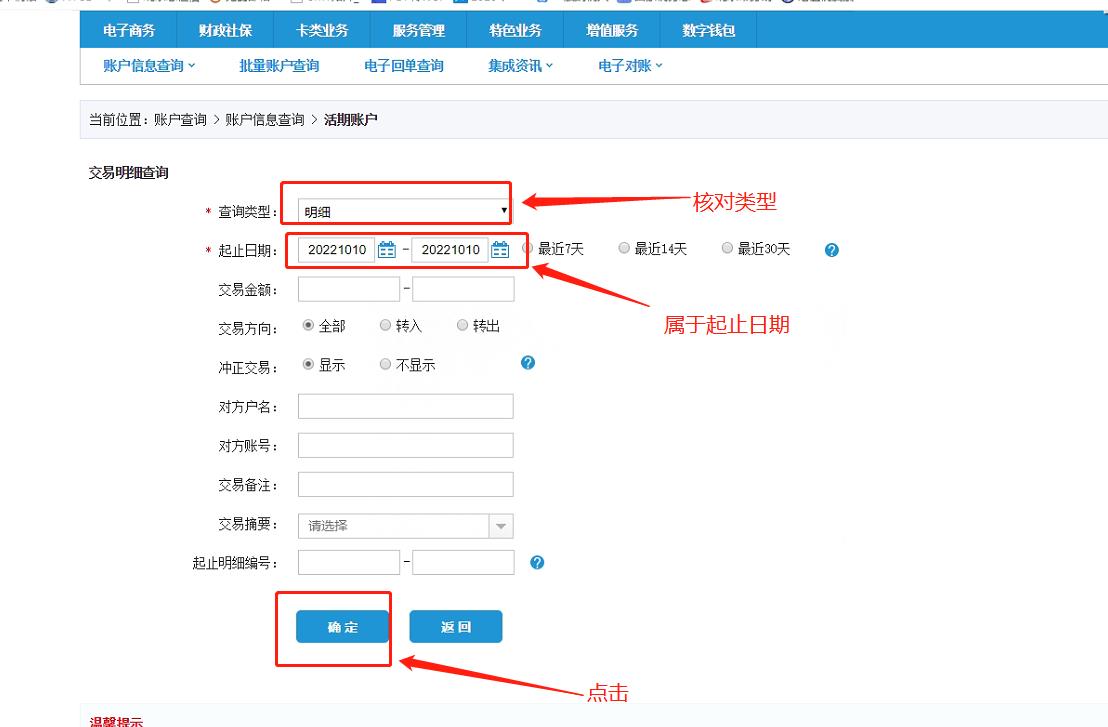
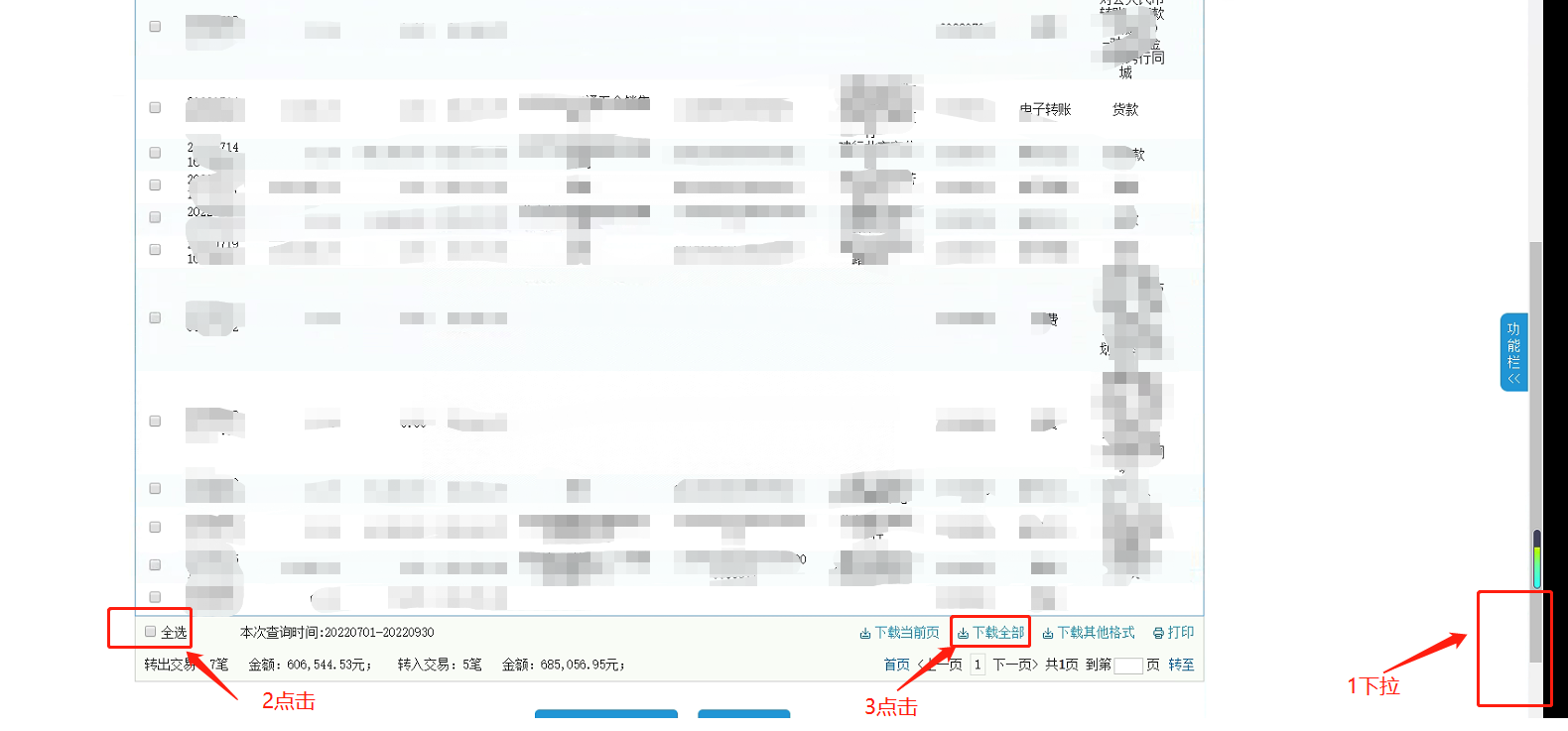
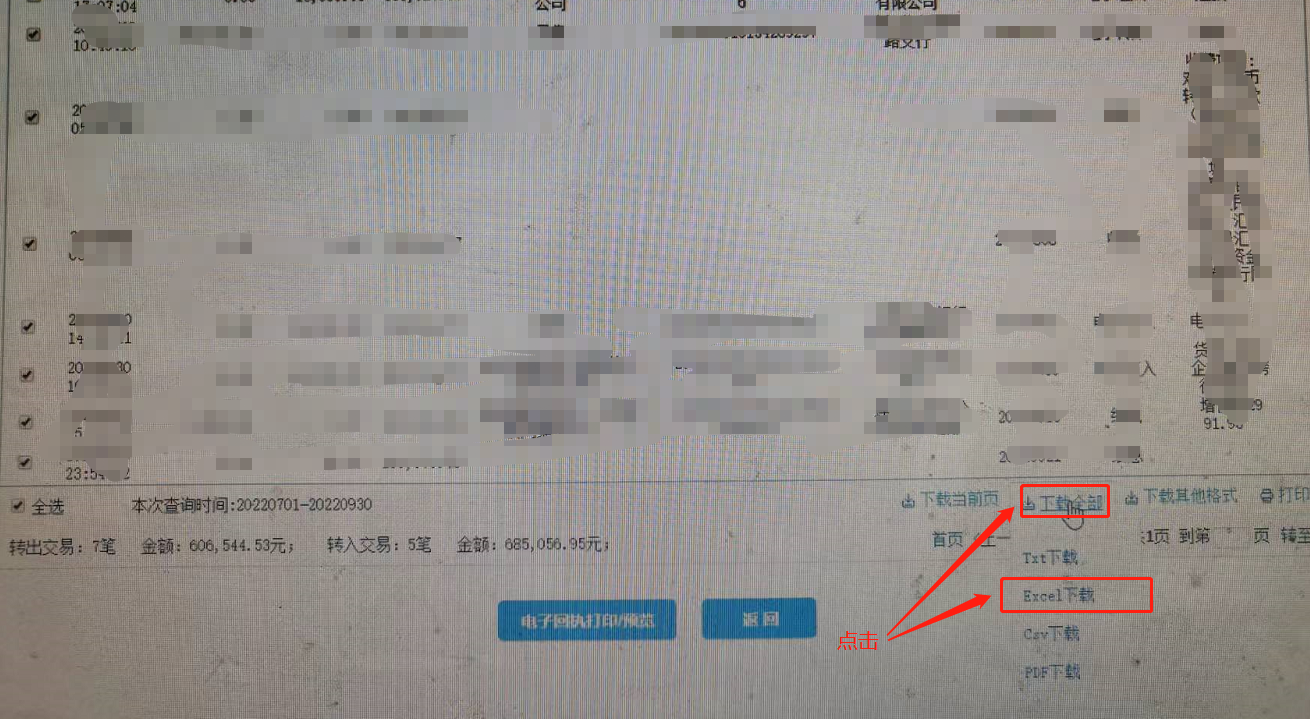
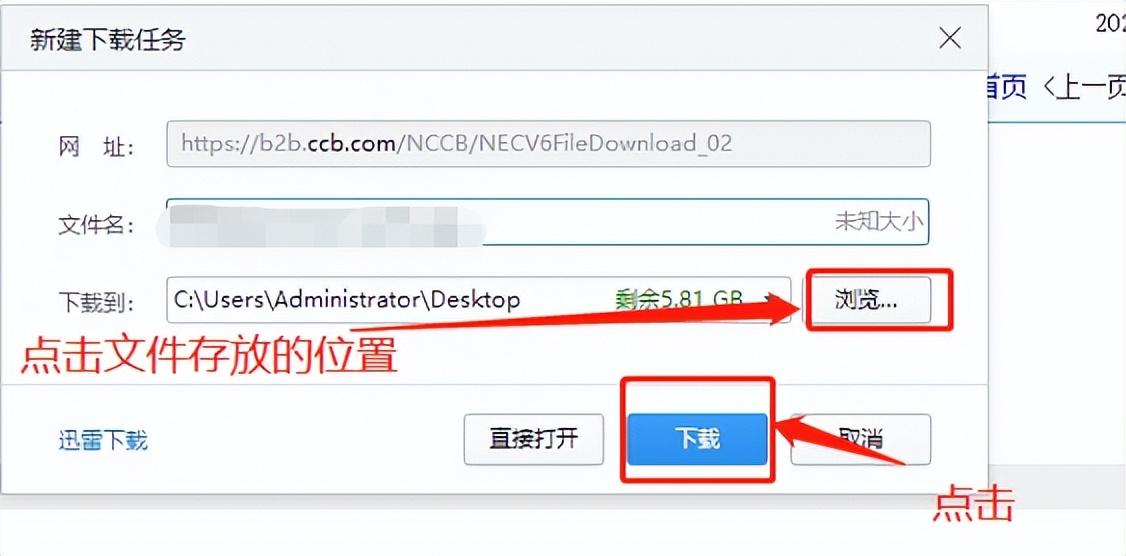
然后继续在此界面,点击“电子回执打印/预览”按钮,进入下个界面后,点击右上角“绘制打印”,根据自己的需求选择要打印的格式,进入下一个界面,点击“更改”按钮选择打印机,在“另存为PDF”和"导出为WPS PDF"中选择一个,然后点击左上角“保存”按钮进行保存,选择文件要保存的位置后,点击“保存”文件就下载完成了。
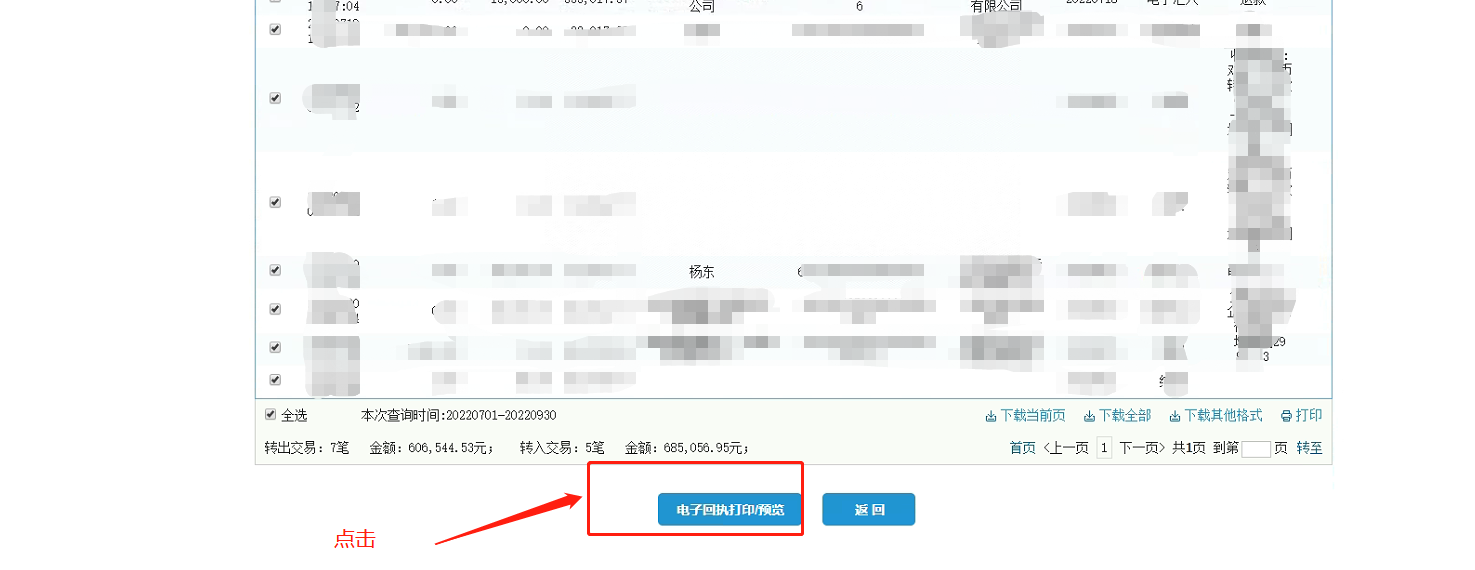
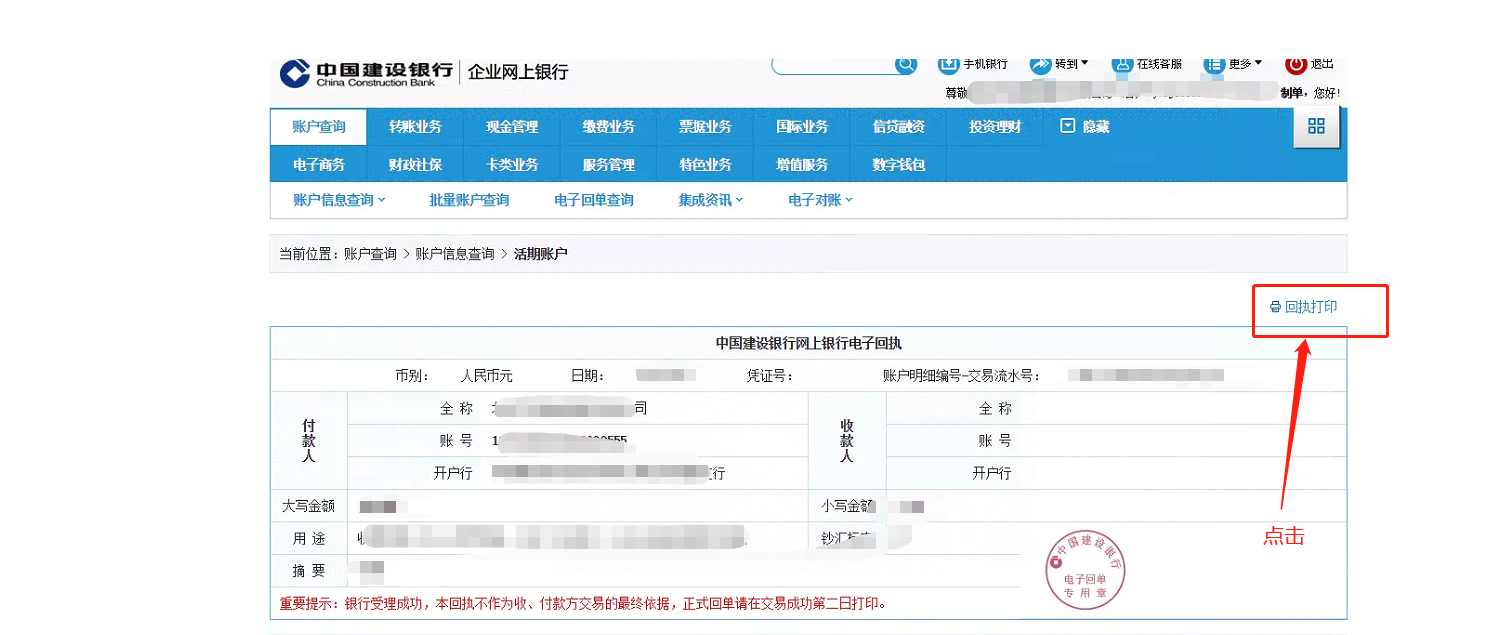
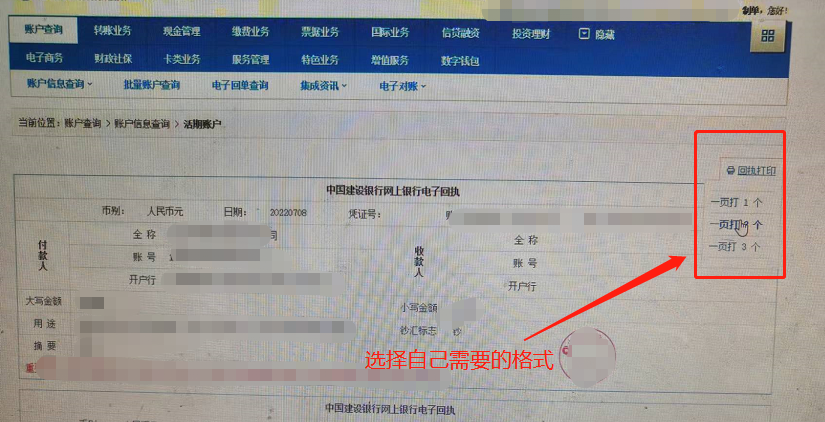
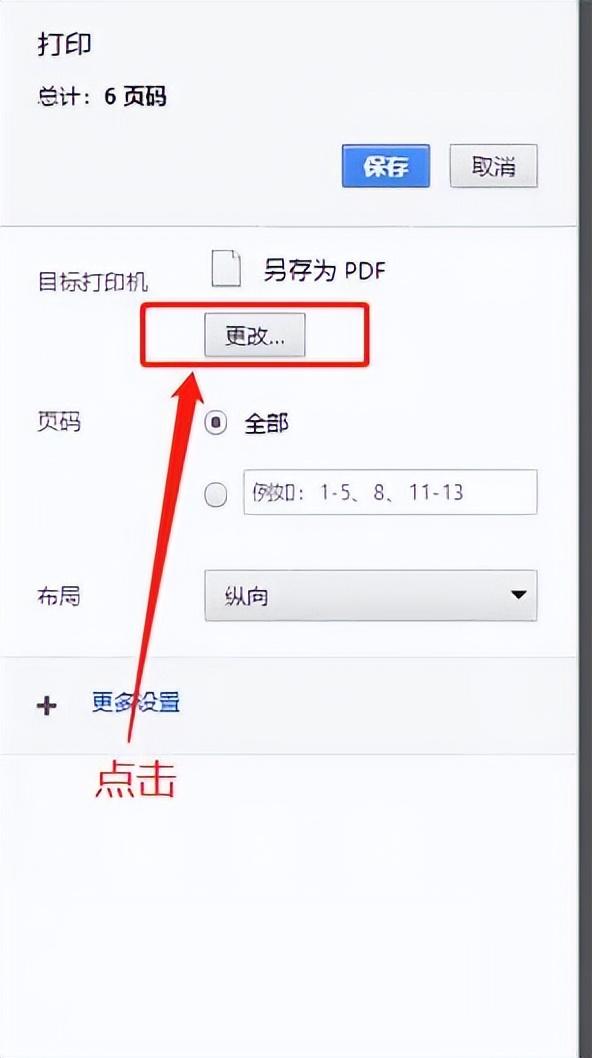

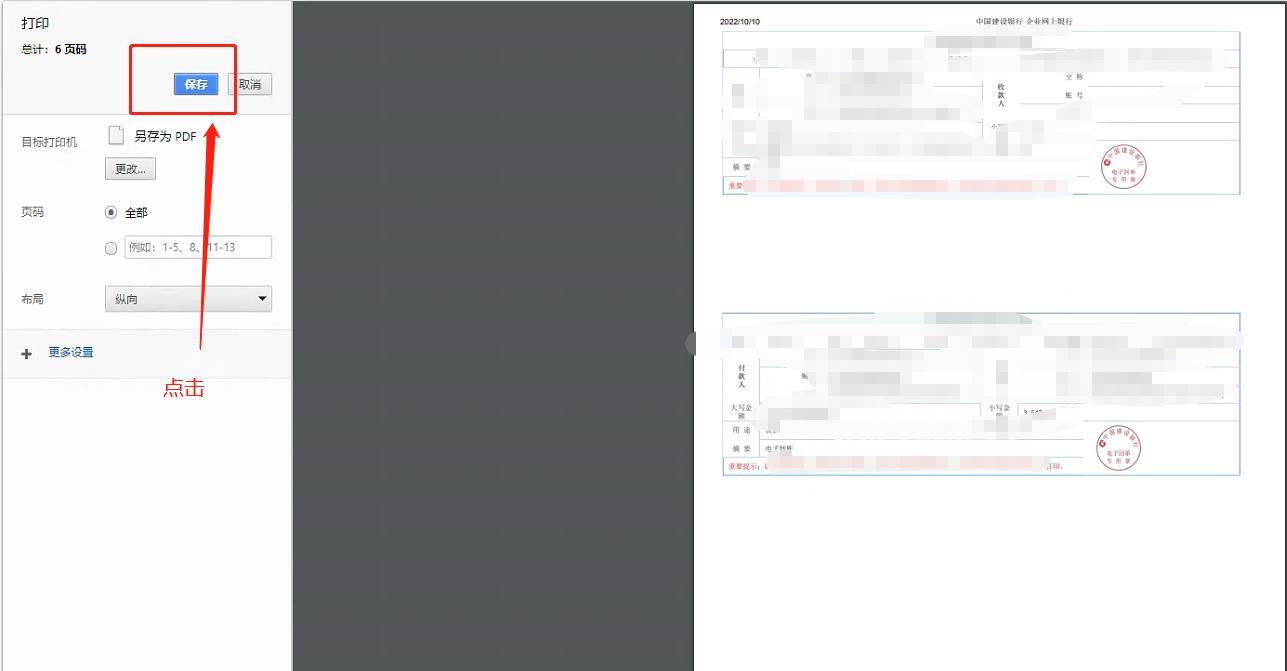
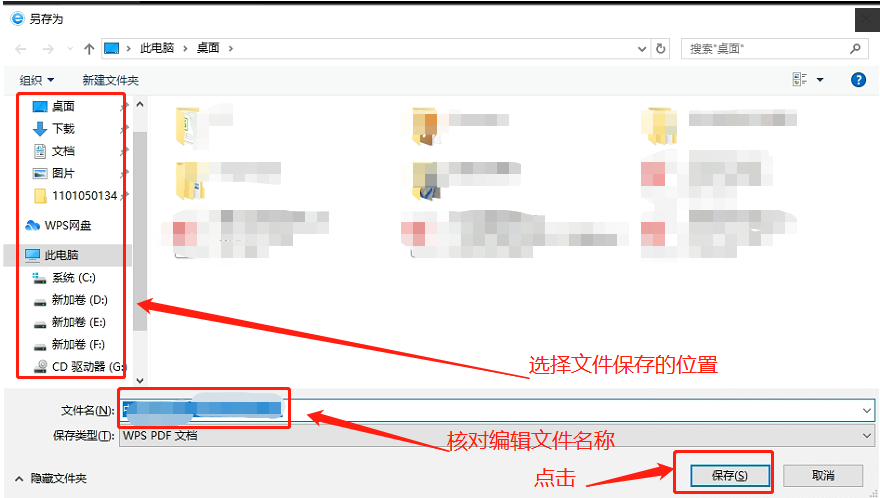
上面方法中介绍的业务回单下载方式用的不太熟练的,可以选择下面这种方式下载,点击“账户查询-电子回单查询”后,进入查询条件设置界面,输入要查询的起止日期,核对要查询类型,确认无误后点击“确定”按钮,点击左下角“全部”按钮进行勾选,然后点击“下载全部”按钮进入下一个提示界面,然后点击“下载全部结果查询”按钮,进入下载界面,点击“下载”按钮进行下载,选择文件要保存的位置后,点击“下载”文件就下载完成了。
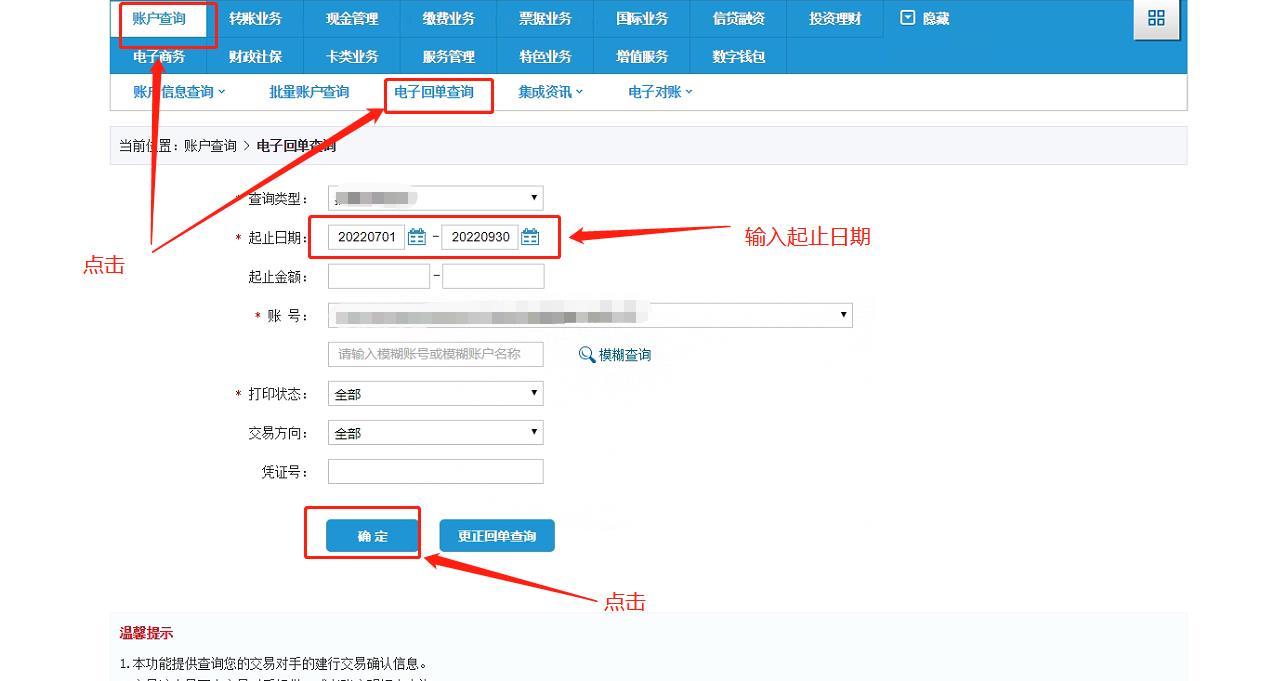
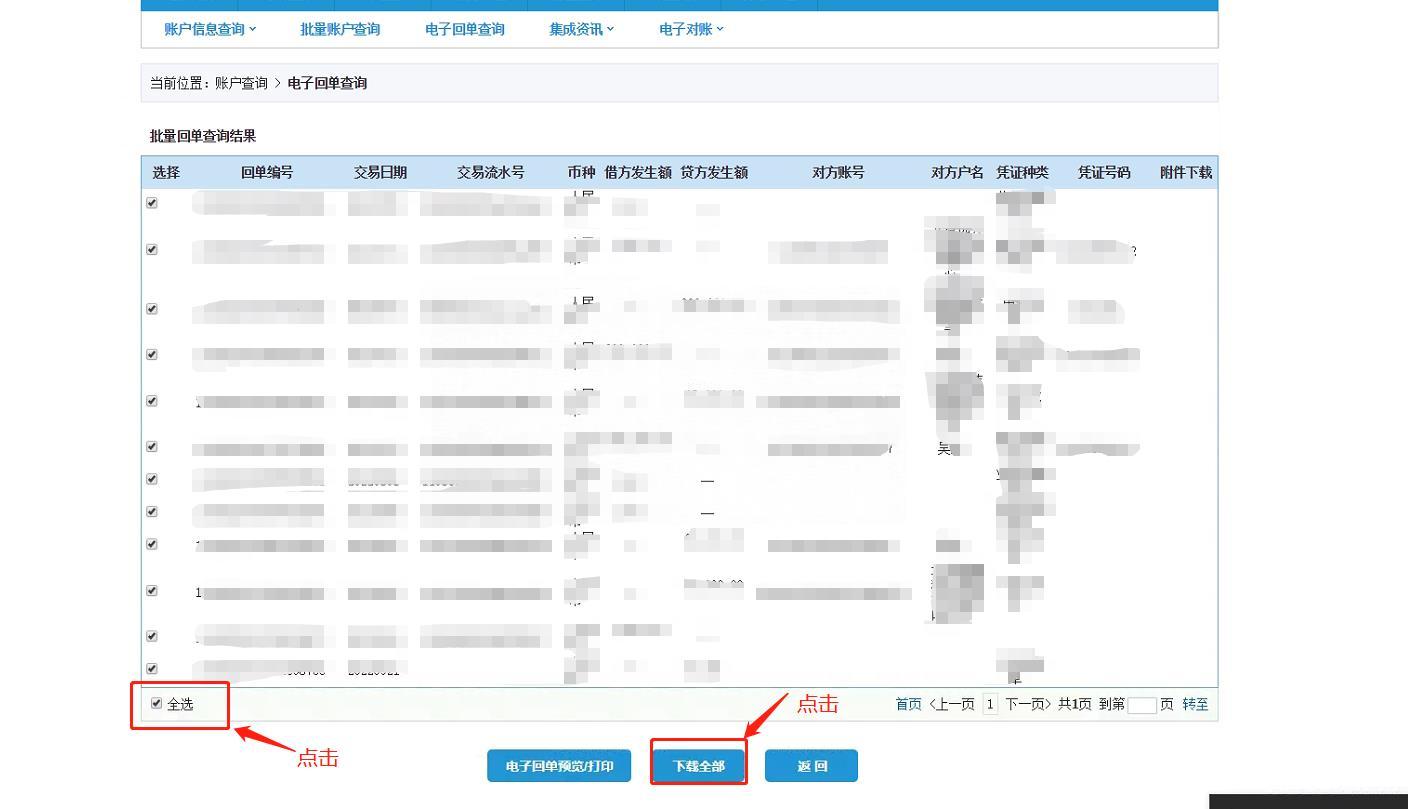
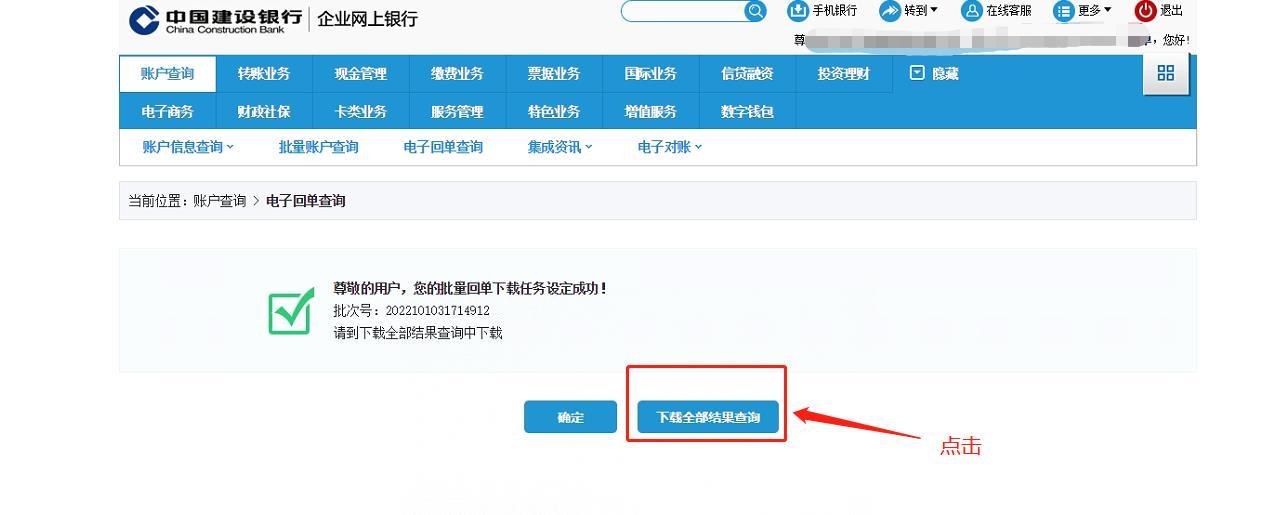

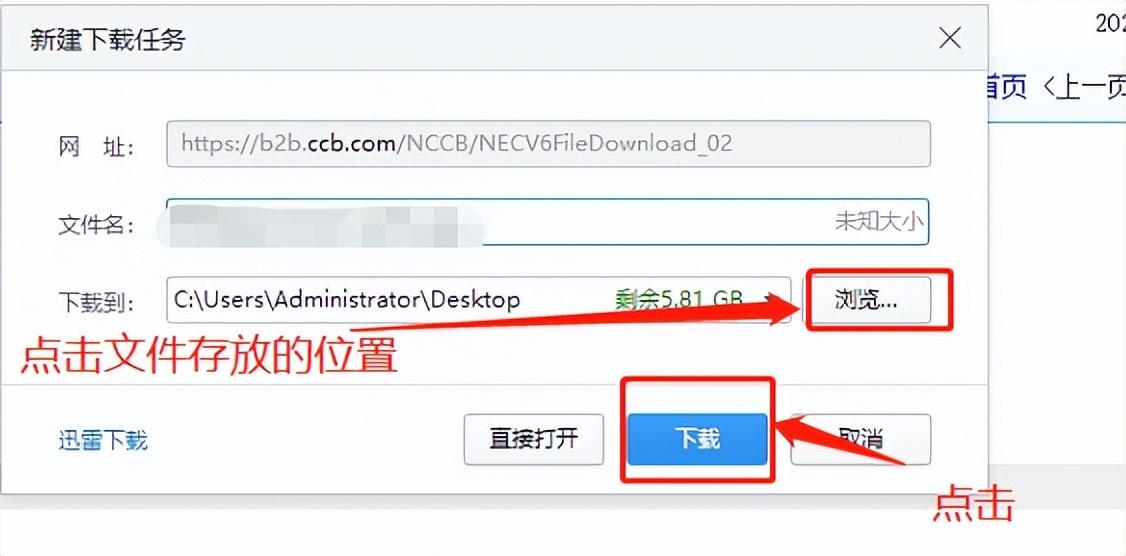
[1].jpg)
